Hostwinds Tutoriales
Resultados de búsqueda para:
Tabla de contenido
Autenticación basada en clave SSH vs contraseña
Etiquetas: Security
SSH (Secure Shell) es la piedra angular del acceso seguro del servidor, que permite la comunicación encriptada entre clientes y sistemas remotos.Sin embargo, el método que elija para la autenticación (claves o contraseñas SSH) puede afectar enormemente su seguridad y conveniencia.
En este tutorial, compararemos la autenticación basada en la tecla SSH y la autenticación de contraseña.Al comprender sus procesos, pros, contras y mejores prácticas, estará equipado para tomar una decisión informada para el entorno de su servidor.
¿Qué es la autenticación de contraseña?
La autenticación de contraseña es la forma tradicional de acceder a un servidor.Los usuarios ingresan un nombre de usuario y contraseña, y el servidor verifica las credenciales.
Este método es sencillo y no requiere una configuración adicional, lo que lo hace accesible para usuarios individuales o equipos pequeños.Sin embargo, la simplicidad a menudo se produce a expensas de la seguridad.
Cómo funciona la autenticación de contraseña
- Conexión del usuario inicia: Un cliente (por ejemplo, masilla u openssh) envía una solicitud de conexión al servidor.
- Credenciales de solicitudes de solicitud del servidor: Se le solicita al usuario que ingrese un nombre de usuario y contraseña.
- El servidor valida la entrada: Si las credenciales coinciden con los registros del servidor, el usuario gana acceso.
Pros y contras de la autenticación de contraseña
Pros:
- Facilidad de uso: No se requieren herramientas especiales o conocimientos técnicos.
- Configuración rápida: Acceso inmediato después de crear un nombre de usuario y contraseña.
- Universalmente familiar: Un método al que la mayoría de los usuarios están acostumbrados.
Contras:
- Riesgos de seguridad: Las contraseñas son vulnerables a los ataques de fuerza bruta, el phishing e intercepción.
- Sobrecarga de mantenimiento: Requiere actualizaciones regulares y políticas de contraseña segura para permanecer seguras.
- Problemas de escalabilidad: Administrar múltiples usuarios o sistemas con contraseñas puede volverse engorroso.
¿Qué es la autenticación basada en la clave SSH?
La autenticación basada en la tecla SSH utiliza pares de claves público-privadas en lugar de contraseñas.El servidor almacena la clave pública, y el cliente usa la clave privada para autenticarse.
Este es un método altamente seguro y conveniente, lo que lo hace ideal para entornos sensibles y procesos automatizados.Sin embargo, requiere una configuración cuidadosa y una gestión continua para seguir siendo efectivo y seguro.
Cómo funciona la autenticación basada en claves
- Generar claves: Se crea un par de claves públicas-privadas utilizando una herramienta como ssh-keygen.
- Distribuir la clave pública: La clave pública se agrega al servidor ~/.ssh/autorized_keys expediente.
- Autenticar con la clave privada: El cliente usa la clave privada para probar su identidad.El servidor verifica la clave privada con la clave pública almacenada.
Pros y contras de la autenticación basada en clave
Pros:
- Fuerte seguridad: Las teclas son resistentes a los ataques de fuerza bruta e intercepción.
- Acceso sin contraseña: Los usuarios pueden iniciar sesión sin ingresar una contraseña.
- Automation-amigable: Ideal para scripts, flujos de trabajo CI/CD y sistemas automatizados.
Contras:
- Complejidad de configuración inicial: Requiere generar, distribuir y administrar claves.
- Responsabilidad de las claves privadas: Perder la tecla privada puede bloquear a los usuarios del servidor.
- Gestión de sobrecarga: La rotación y la distribución clave requieren planificación, especialmente para equipos grandes.
Diferencias clave entre las teclas SSH y las contraseñas
| Característica | Autenticación de contraseña | Autenticación basada en la llave SSH |
| Seguridad | Vulnerable a los ataques de fuerza bruta | Resiliente contra la fuerza bruta e intercepción |
| Preparar | Rápido y fácil | Requiere generar y administrar claves |
| Conveniencia | Fácil de usar, aunque requieren actualizaciones frecuentes | Acceso sin contraseña una vez configurado |
| Automatización | Soporte limitado para la automatización | Ideal para automatización y secuencia de comandos |
| Escalabilidad | Difícil de escalar para equipos grandes o múltiples servidores | Eficiente con la gestión clave adecuada |
¿Cuándo debe usar cada método de autenticación?
Autenticación de contraseña
La autenticación basada en contraseña es adecuada para:
- Pequeños equipos o individuos: Si solo tiene unos pocos servidores o usuarios, la administración de contraseñas puede ser manejable.
- Acceso temporal: Para soluciones rápidas o inicios de sesión únicos, las contraseñas proporcionan una solución rápida.
- Entornos de bajo riesgo: Para los servidores no expuestos a Internet o sistemas críticos, las contraseñas pueden ser suficientes.
Autenticación basada en llaves
La autenticación basada en la tecla SSH es ideal para:
- Entornos de alta seguridad: Los sistemas que manejan datos confidenciales o expuestos a escenarios de alto riesgo se benefician de la protección basada en la clave.
- Grandes equipos: Las escalas de administración de claves mejor que administrar contraseñas en muchos usuarios.
- Procesos automatizados: Para los flujos de trabajo que requieren acceso frecuente al servidor desatendido, las claves son esenciales.
Configuración de la autenticación basada en claves SSH
Paso 1: Generar claves SSH
Utilizar el ssh-keygen herramienta para crear un par de claves públicas-privadas:
ssh-keygen -t rsa -b 4096 -C "your_email@example.com" Guarde las claves en el valor predeterminado ~/.ssh/ directorio y opcionalmente agregue una frase de pases para una seguridad adicional.
Paso 2: Transfiera la clave pública al servidor
Automatizar el proceso con SSH-Copy-ID:
ssh-copy-id user@server_address Alternativamente, agregue manualmente la clave pública al servidor ~/.ssh/autorized_keys expediente.
Paso 3: Deshabilitar la autenticación de contraseña (opcional pero recomendado)
Para obtener la máxima seguridad, deshabilite los inicios de sesión basados en contraseña:
1. Abra el archivo de configuración de SSH:
sudo nano /etc/ssh/sshd_config 2. Establezca la siguiente directiva:
PasswordAuthentication no 3. Reinicie el servicio SSH:
sudo systemctl restart sshdPaso 4: Asegure su clave privada
Limite el acceso al archivo: Asegúrese de que su clave privada sea legible solo por usted:
chmod 600 ~/.ssh/id_rsa - Copia de seguridad de manera segura: Almacene copias de seguridad cifradas de su clave privada.
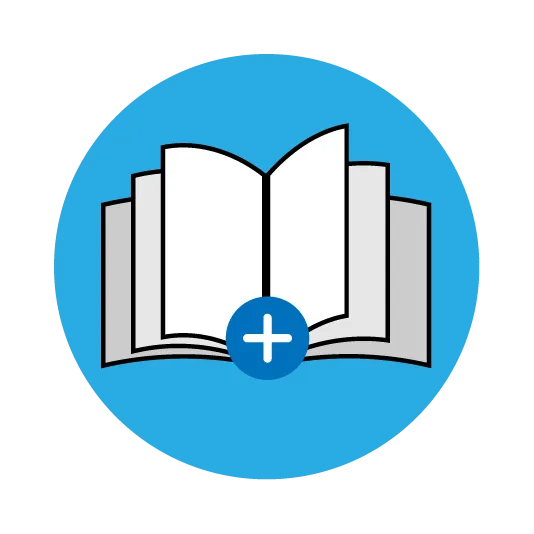
Tutorial que le guste: Cómo cambiar su puerto SSH
Pensamientos finales
Elegir entre claves SSH y contraseñas depende de sus necesidades de seguridad y entorno.
- Contraseñas son convenientes y fáciles de configurar, pero ofrecen seguridad limitada.Funcionan bien para escenarios simples, temporales o de bajo riesgo.
- Llaves SSH son el estándar de oro para la autenticación segura.Si bien requieren un esfuerzo inicial, su resistencia contra los ataques y la idoneidad para la automatización los hace indispensables para empresas y aplicaciones de alta seguridad.
En última instancia, las claves SSH son la opción preferida para la mayoría de los usuarios que valoran la seguridad y la escalabilidad.Cualquiera sea el método que elija, asegúrese de seguir las mejores prácticas para salvaguardar sus servidores contra el acceso no autorizado.
Preguntas frecuentes
¿Por qué las claves SSH son más seguras que las contraseñas?
Las claves SSH usan algoritmos criptográficos que son casi imposibles de fuerza bruta, a diferencia de las contraseñas que pueden ser adivinadas o interceptadas.
¿Puedo usar las teclas SSH y las contraseñas?
Sí, puede configurar su servidor para aceptar ambos métodos, pero para la mejor seguridad, se recomienda deshabilitar la autenticación de contraseña una vez que se configuran las teclas SSH.
¿Qué sucede si pierdo mi llave privada?
Si pierde su llave privada y no tiene una copia de seguridad, estará bloqueado del servidor a menos que estén disponibles métodos de acceso alternativos (como otro usuario autorizado o un mecanismo de respaldo).
¿Vale la pena configurar las claves SSH para proyectos personales?
¡Sí!Incluso para uso personal, las teclas SSH proporcionan una fuerte capa de seguridad y son relativamente fáciles de configurar con herramientas modernas.
Escrito por Hostwinds Team / junio 5, 2021
